Ini Perbedaan Microsoft Office Versi Web dan Desktop
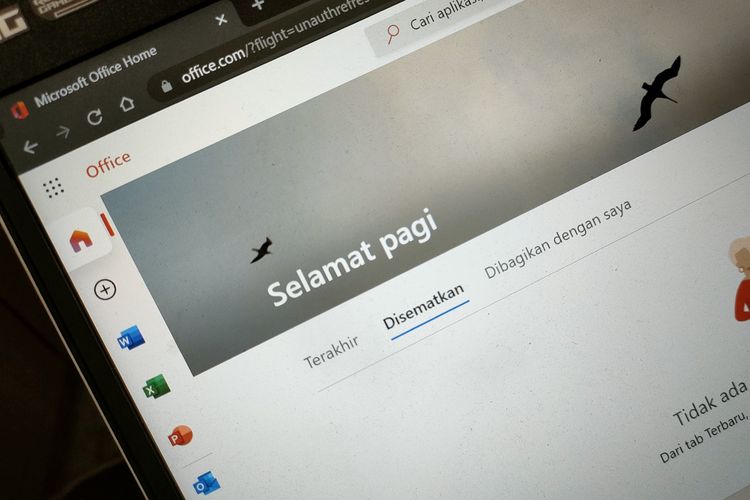
KOMPAS.com - Anda tentu sudah tidak asing dengan Microsoft Office. Perangkat lunak ini merupakan kumpulan aplikasi yang dapat digunakan untuk mengetik, mengolah data, hingga presentasi, hingga mengelola dan mengirim e-mail.
Microsoft Office biasanya di-instal di perangkat pengguna, salah satunya adalah PC. Microsoft Office juga sejatinya bisa digunakan tanpa instal yakni melalui web Office.com.
Microsoft Office versi web ini dapat diakses di mana saja dan kapan saja dan memiliki fungsi yang serupa dengan Office versi offline.
Meski serupa, keduanya memiliki perbedaan. Perbedaan utama yang paling mencolok antara Office desktop dan web tentunya adalah cara mengaksesnya.
Untuk mengakses Office versi desktop, pengguna sejatinya harus memasang (install) software itu terlebih dahulu di PC mereka masing-masing, serta harus membeli lisensinya supaya bisa menggunakan seluruh fitur Office.
Di sisi lain, Office versi web, seperti yang telah disebutkan tadi, bisa diakses secara gratis dengan mudah melalui browser internet macam Chrome, tanpa harus di-install terlebih dahulu atau membeli lisensinya.
Sebagai gantinya, pengguna harus daftar atau masuk (login) terlebih dahulu menggunakan akun Microsoft, sebelum bisa menggunakan Office versi web.
Nah, karena bisa diakses melalui peramban, maka Office versi web juga bisa diakses melalui perangkat smartphone, tidak hanya PC saja.
Meski aksesnya lebih mudah, fitur Microsoft Office versi web lebih terbatas. Lantas, apa saja fitur yang berbeda?
Baca juga: Microsoft Office Bisa Digunakan Gratis lewat Web, Begini Caranya
Perbedaan Office versi web dan desktop
Mengutip halaman resmi Microsoft, Office versi web merupakan bagian dari layanan Microsoft 365.
Layanan ini bisa diperoleh pengguna melalui cara berlangganan setiap bulan. Apabila ingin menggunakan secara gratis, pengguna cukup mendaftarkan e-mail untuk membuat akun Microsoft.
Namun, pengguna gratisan akan dibatasi ruang penyimpanannya hanya sekitar 5 GB saja. Jika ingin kapasitas lebih luas, maka pengguna harus bersedia membayar biaya langganan setiap bulan.
Ada beberapa paket yang bisa dipilih, seperti untuk penggunaan pribadi di rumah, bisnis kecil dan menengah, perusahaan besar, sekolah, hingga organisasi nirlaba.
Selain kapasitas penyimpanan yang besar, pengguna yang berlangganan juga akan mendapatkan penyimpanan fitur tambahan yang terhubung ke cloud untuk berkolaborasi secara real-time dengan pengguna lain.
Microsoft juga menjanjikan fitur tambahan serta jaminan keamanan untuk pelanggan Office versi web ini.
Sementara Office versi desktop, dijual sebagai satu kali pembelian. Artinya, pengguna hanya membayar biaya lisensi sekali untuk mendapatkan aplikasi Office di satu komputer.
Namun, Microsoft mengatakan tidak ada opsi pemutakhiran atau update. Artinya, jika di kemudian hari ada Office terbaru, maka pengguna harus membeli lisensi baru dengan harga penuh.
Selain itu, ada pula sejumlah perbedaan fitur di Office versi web dan desktop.
Selengkapnya, simak perbedaan fitur di tiga aplikasi Microsoft Office yang biasanya sering dipakai pengguna, yaitu Word, Excel, OneNote, dan PowerPoint berikut, sebagaimana dihimpun KompasTekno dari Microsoft, Jumat (10/9/2021).
Microsoft Word
 ilustrasi aplikasi Microsoft Word
ilustrasi aplikasi Microsoft WordUntuk mode melihat dokumen saja (View Mode), format file yang didukung adalah .docx, .doc, .docm, .dotm, .dotx, dan .odt.
Sedangkan untuk mode penyuntingan (Edit Mode), format yang didukung adalah .docx, .doc (akan dikonversikan ke .docx terlebih dahulu), .docm, dan .odt.
Perlu dicatat, Word versi web tidak bisa membuka atau mengedit dokumen dengan format .pdf. Adapun fitur Word versi desktop yang tidak bisa ditemui di versi web bisa disimak di tabel berikut.
Baca juga: Microsoft Office Punya Tampilan Baru di Windows 11, Begini Penampakannya
| Word versi web | Word versi desktop | |
| Alignment guides dan live layout | Tidak | Ya |
| Captions | Tidak | Ya |
| Citations and bibliography | Tidak | Ya |
| Advanced Collaboration | Tidak | Ya |
| Cover pages | Tidak | Ya |
| Creation of advanced document elements | Tidak | Ya |
| Document parts and themes | Tidak | Ya |
| Equations | Tidak | Ya |
| Ink Editor | Tidak | Ya |
| IRM dan password-protection | Tidak | Ya |
| Learning Tools | Tidak | Ya |
| Mail merge | Tidak | Ya |
| Offline viewing and authoring | Tidak | Ya |
| Advanced page layout tools | Tidak | Ya |
| Present online | Tidak | Ya |
| Advanced printing | Tidak | Ya |
| Advanced proofing tools | Tidak | Ya |
| Reference tools | Tidak | Ya |
| Researcher | Tidak | Ya |
| Rich media | Tidak | Ya |
| SmartArt | Tidak | Ya |
| Table of Authority | Tidak | Ya |
| Table of Contents | Tidak | Ya |
| Visual Basic for Applications (VBA) | Tidak | Ya |
| Form scripts | Tidak | Ya |
| Watermark | Tidak | Ya |
Microsoft Excel
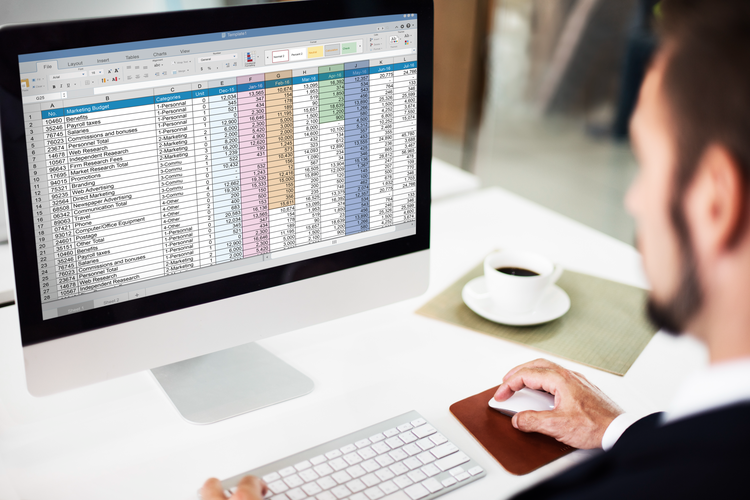 Ilustrasi Microsoft Excel
Ilustrasi Microsoft ExcelUntuk View Mode, format file yang didukung adalah .xlsx, .xlsb, .xls, .xlsm, dan .ods. Sedangkan untuk Edit Mode, format yang didukung adalah .xlsx, .xlsb, .xls (dikonversikan lebih dahulu ke .xlsx), .xlsm, dan .ods.
Perlu dicatat, Excel versi web tidak bisa membuka atau mengedit dokumen dengan format .xlt dan .xltx. Adapun fitur Excel versi desktop yang tidak bisa ditemui di versi web bisa disimak di tabel berikut.
| Excel versi web | Excel versi desktop | |
| Advanced time filtering (Timeline slicer) | Tidak | Ya |
| Apply smart/recommended formatting | Tidak | Ya |
| Audio notes recording | Tidak | Ya |
| Create external data connections | Tidak | Ya |
| Creation of advanced analysis views (Power View, Power Pivot, Slicers) | Tidak | Ya |
| Embed workbook on web or blog page (OneDrive) | Ya | Tidak |
| External references | Tidak | Ya |
| Advanced Formula tools | Tidak | Ya |
| Offline viewing and authoring | Tidak | Ya |
| Post to social network and present online | Tidak | Ya |
| Refresh existing data connections | Tidak | Ya |
| Rename file while workbook is open | Ya | Tidak |
| Rights management: IRM dan password security | Tidak | Ya |
| Spreadsheet audit dan compliance | Tidak | Ya |
| Surveys | Ya | Tidak |
| What if analysis tools | Tidak | Ya |
| PivotCharts | Ya (view mode) | Ya |
Microsoft OneNote
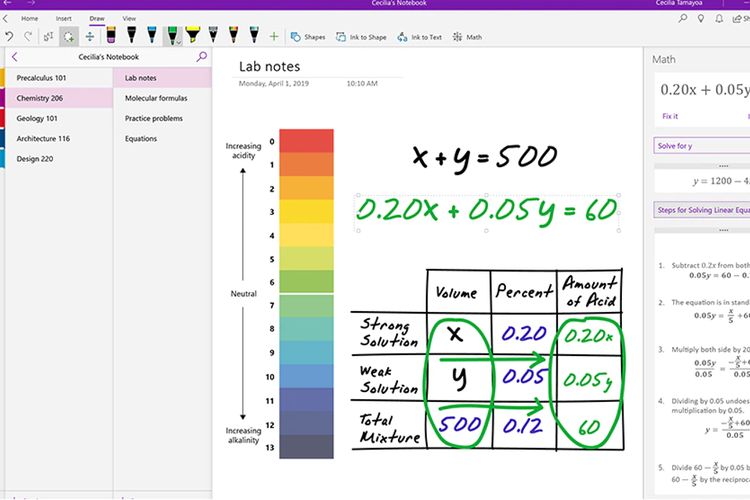 Ilustrasi aplikasi OneNote.
Ilustrasi aplikasi OneNote.Untuk View Mode dan Edit Mode, OneNote versi web kompak mendukung format file .one.
Adapun fitur OneNote versi desktop yang tidak bisa ditemui di versi web bisa disimak di tabel berikut.
Baca juga: 4 Cara Mengubah File Microsoft Word ke PDF
| OneNote versi web | OneNote versi desktop | |
| Advanced collaboration: New content shows as unread, presence | Tidak | Ya |
| Clipping experiences | Tidak | Ya |
| Drag and drop section groups | Tidak | Ya |
| Edit embedded files | Tidak | Ya |
| Image optical character recognition (OCR) | Tidak | Ya |
| Inking: ink-to-text and math, customizable pens, drawing tools | Tidak | Ya |
| Outlook integration (tasks) | Tidak | Ya |
| Rights Management: IRM and password security | Tidak | Ya |
| Template support | Tidak | Ya |
| Video playback | Tidak | Ya |
Microsoft PowerPoint
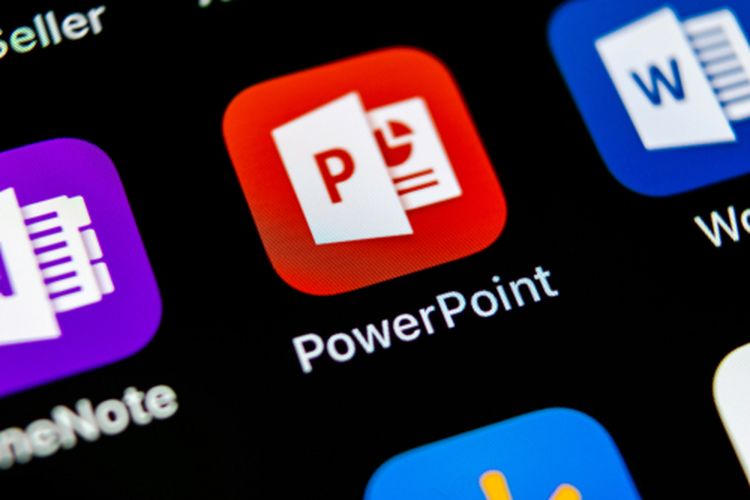 Ilustrasi PowerPoint
Ilustrasi PowerPointUntuk View Mode, format file yang didukung adalah.pptx, .ppsx, .ppt, .pps, .pot, .potx, .pptm, .potm, .ppam, .ppsm, dan .odp.
Sedangkan untuk Edit Mode, format yang didukung adalah.pptx, .ppsx, .ppt atau .pps (dikonversikan lebih dulu ke .pptx atau .ppsx), dan .odp.
Perlu dicatat, PowerPoint versi web tidak bisa membuka atau mengedit dokumen dengan format .ppa dan .ppam.
Adapun fitur PowerPoint versi desktop yang tidak bisa ditemui di versi web bisa disimak di tabel berikut.
| PowerPoint versi web | PowerPoint versi desktop | |
| Apply rich formatting to text, shapes, and pictures | Tidak | Ya |
| Broadcast slide show | Tidak | Ya |
| Create custom animation | Tidak | Ya |
| Design tools, advanced | Tidak | Ya |
| Embed presentation on web or blog page | Ya | Tidak |
| Full ink support | Tidak | Ya |
| Full selection of animations and transitions | Tidak | Ya |
| Headers and footers | Tidak | Ya |
| Integration with Excel for charts | Tidak | Ya |
| Offline viewing and authoring | Tidak | Ya |
| Presenter view | Tidak | Ya |
| Reviewer tools, advanced | Tidak | Ya |
| Rights management: IRM and password security | Tidak | Ya |
































































